您現在可以存取可讓您控制個人資料和 Microsoft SwiftKey 帳戶喜好設定的入口網站。
開啟 SwiftKey 應用程式,點選 [帳戶],然後向下卷動至 [檢視及管理您的數據]。
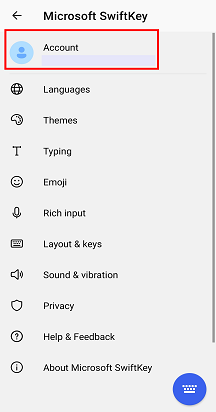
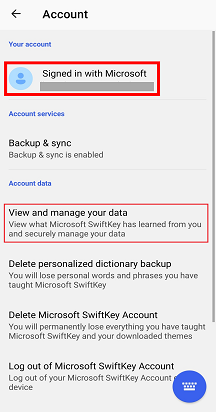
Microsoft SwiftKey 數據入口網站由三個主要區段組成:
-
管理帳戶
-
檢視數據
-
數據原則
我們已針對您可能在下方遇到的任何問題提供解答:
1 - 我無法登入數據入口網站
當您建立 Microsoft SwiftKey 帳戶時,系統會要求您提供您的 Google 電子郵件位址 Microsoft 帳戶的詳細數據。
如果您忘記 (或不確定) 開啟 Microsoft SwiftKey 應用程式並點選 [帳戶] 圖示來檢查。 您可以在這裡找到用來建立 SwiftKey 帳戶的帳戶資訊。
在數據入口網站上,點選對應到您帳戶提供者的按鈕,然後選取您的帳戶。
請確定您不是嘗試使用 SwiftKey 支援網站的詳細數據登入。 入口網站與我們的 Microsoft SwiftKey 支援網站不同,因此您將無法使用相同的登入詳細數據。
2 - 什麼是我的唯一帳戶標識符?
您的唯一帳戶標識碼是第一次建立 Microsoft SwiftKey 帳戶時產生的隨機英數位字串。
如果您已提交支援票證,我們可能會要求您提供協助進行疑難解答。
在 Android 上,我們允許您檢視它,而且您可以依照下方所述的步驟來檢視:
-
從您的裝置開啟 Microsoft SwiftKey 應用程式
-
點選 [帳戶] 圖示
-
點選頂端的 [帳戶]
-
您會看到您的帳戶標識碼,以及複製的選項
3 - 如何匯出數據檔
入口網站可讓您檢視及匯出數據。 您可以點選 [檢視數據] 選單項來存取這些選項。
您可以在此頁面上檢視 Microsoft SwiftKey 鍵盤隨時間學習的可捲動文字清單。 如果您只想要重新整理您在鍵盤中輸入的內容,這項功能可能會很有用。
或者,您可以將所有文字下載到可以保留的檔案。 若要這麼做,只要點選 [全部導出] 按鈕即可。
請注意,視您的語言模型大小而定,處理您的要求可能需要一些時間。
您的檔案會在某個時間內做為快照,日後您必須下載新檔案,才能看到您之後新增的任何新字詞。
4 - 管理您的個人資訊
您可以透過 [管理帳戶] 畫面執行許多動作。 包括下列各項:
註銷您的所有裝置
點選 [註銷] 按鈕會在您帳戶連線的所有裝置上將您註銷 Microsoft SwiftKey。
刪除所有備份數據
點選 [刪除備份] 按鈕將會永久刪除任何您先前曾教過 Microsoft SwiftKey 鍵盤的數據。 這無法使用任何先前下載的檔案復原或還原。
永久刪除您的 Microsoft SwiftKey 帳戶
點選 [刪除帳戶] 按鈕將會永久清除整個 Microsoft SwiftKey 目前狀態。 這包括任何先前下載的內容,以及您在一段時間內授與 Microsoft SwiftKey 的所有字詞。 數據入口網站也會將您註銷,因為您將不再擁有 Microsoft SwiftKey 帳戶。 請記住:刪除已完成,無法回復。
拿掉文字
您可以輕鬆移除 Microsoft SwiftKey 所具備的文字,但您無法透過入口網站執行此動作。
長按 () 您想要在預測列中移除的單字,或遵循 Microsoft SwiftKey 支援網站上我們的教學課程連結。
如何刪除文字 – Android 版 Microsoft SwiftKey 如何刪除單字 – iOS 版 Microsoft SwiftKey
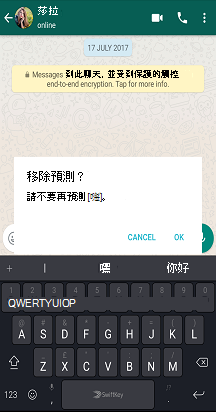
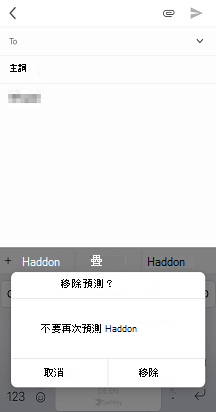
5 - 您的 Microsoft SwiftKey 詞彙大小
雖然您可以透過入口網站下載所有已儲存文字的清單,但 Microsoft SwiftKey 應用程式可讓您快速檢視詞彙大小。 只要開啟您的 Microsoft SwiftKey 應用程式,點選 [輸入],然後向下捲動至 [輸入統計數據]。
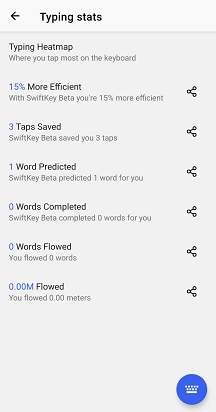
您的詞彙是由分成兩個群組的文字所組成,例如:靜態 (字 Microsoft SwiftKey 已經知道) ,以及您教導 Microsoft SwiftKey) 的動態 (字。
Microsoft SwiftKey 有時會學習您可能預期知道的文字。 這些不是知識本身的差距,它也許更適合用來做為在陌生環境中使用文字的實例。
6 - Microsoft 的數據原則
入口網站提供 Microsoft 數據原則、Microsoft 隱私聲明和 Microsoft 信任中心的存取權。
只要流覽至 [數據原則] 畫面,或遵循下列連結,完整閱讀我們的數據原則:
7 - 進一步閱讀
如需隱私權以及如何管理 Microsoft SwiftKey 帳戶的詳細資訊,請參閱下列資源:
Microsoft SwiftKey: 隱私權問題與您的數據
Microsoft SwiftKey 數據入口網站由三個主要區段組成:
-
管理帳戶
-
檢視數據
-
數據原則
我們已針對您可能在下方遇到的任何問題提供解答:
1 - 我無法登入數據入口網站
當您建立 Microsoft SwiftKey 帳戶時,系統會要求您提供您的 Google 電子郵件位址、Microsoft 帳戶、Apple (iOS 僅) 帳戶的詳細數據。
如果您忘記 (或不確定) 開啟 Microsoft SwiftKey 應用程式並點選 [帳戶] 圖示來檢查。 您可以在這裡找到用來建立 SwiftKey 帳戶的帳戶資訊。
在數據入口網站上,點選對應到您帳戶提供者的按鈕,然後選取您的帳戶。
請確定您不是嘗試使用 SwiftKey 支援網站的詳細數據登入。 入口網站與我們的 Microsoft SwiftKey 支援網站不同,因此您將無法使用相同的登入詳細數據。
2 - 什麼是我的唯一帳戶標識符?
您的唯一帳戶標識碼是第一次建立 Microsoft SwiftKey 帳戶時產生的隨機英數位字串。
如果您已提交支援票證,我們可能會要求您提供協助進行疑難解答。
3 - 如何匯出數據檔
入口網站可讓您檢視及匯出數據。 您可以點選 [檢視數據] 選單項來存取這些選項。
您可以在此頁面上檢視 Microsoft SwiftKey 鍵盤隨時間學習的可捲動文字清單。 如果您只想要重新整理您在鍵盤中輸入的內容,這項功能可能會很有用。
或者,您可以將所有文字下載到可以保留的檔案。 若要這麼做,只要點選 [全部導出] 按鈕即可。
請注意,視您的語言模型大小而定,處理您的要求可能需要一些時間。
您的檔案會在某個時間內做為快照,日後您必須下載新檔案,才能看到您之後新增的任何新字詞。
4 - 管理您的個人資訊
您可以透過 [管理帳戶] 畫面執行許多動作。 包括下列各項:
註銷您的所有裝置
點選 [註銷] 按鈕會在您帳戶連線的所有裝置上將您註銷 Microsoft SwiftKey。
刪除所有備份數據
點選 [刪除備份] 按鈕將會永久刪除任何您先前曾教過 Microsoft SwiftKey 鍵盤的數據。 這無法使用任何先前下載的檔案復原或還原。
永久刪除您的 Microsoft SwiftKey 帳戶
點選 [刪除帳戶] 按鈕將會永久清除整個 Microsoft SwiftKey 目前狀態。 這包括任何先前下載的內容,以及您在一段時間內授與 Microsoft SwiftKey 的所有字詞。 數據入口網站也會將您註銷,因為您將不再擁有 Microsoft SwiftKey 帳戶。 請記住:刪除已完成,無法回復。
拿掉文字
您可以輕鬆移除 Microsoft SwiftKey 所具備的文字,但您無法透過入口網站執行此動作。
長按 () 您想要在預測列中移除的單字,或遵循 Microsoft SwiftKey 支援網站上我們的教學課程連結。
5 - 您的 Microsoft SwiftKey 詞彙大小
雖然您可以透過入口網站下載所有已儲存文字的清單,但 Microsoft SwiftKey 應用程式可讓您快速檢視詞彙大小。
您的詞彙是由分成兩個群組的文字所組成,例如:靜態 (字 Microsoft SwiftKey 已經知道) ,以及您教導 Microsoft SwiftKey) 的動態 (字。
Microsoft SwiftKey 有時會學習您可能預期知道的文字。 這些不是知識本身的差距,它也許更適合用來做為在陌生環境中使用文字的實例。
6 - Microsoft 的數據原則
入口網站提供 Microsoft 數據原則、Microsoft 隱私聲明和 Microsoft 信任中心的存取權。
只要流覽至 [數據原則] 畫面,或遵循下列連結,完整閱讀我們的數據原則:
7 - 進一步閱讀
如需隱私權以及如何管理 Microsoft SwiftKey 帳戶的詳細資訊,請參閱下列資源:
Microsoft SwiftKey: 隱私權問題與您的數據
8- 我可以使用我的 Facebook 帳戶登入 SwiftKey 嗎?
自 2023 年底起,您已無法透過 Facebook 登入 SwiftKey。 可用的登入選項包括 Microsoft 帳戶、Google 帳戶或 Apple ID。 如果您在 2024 年之前曾使用 Facebook 帳戶登入 SwiftKey,您將需要切換到使用上述的任何其他選項。










